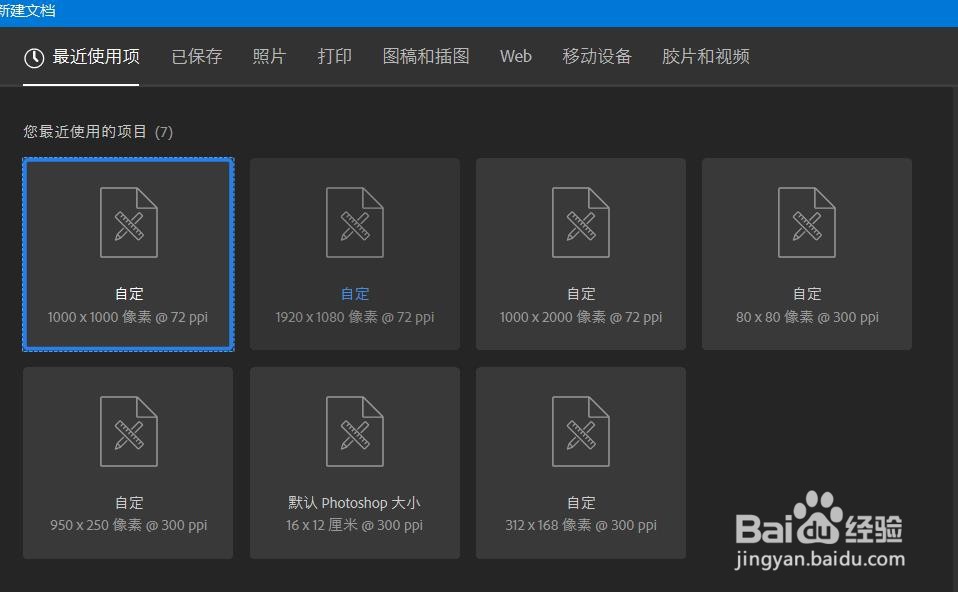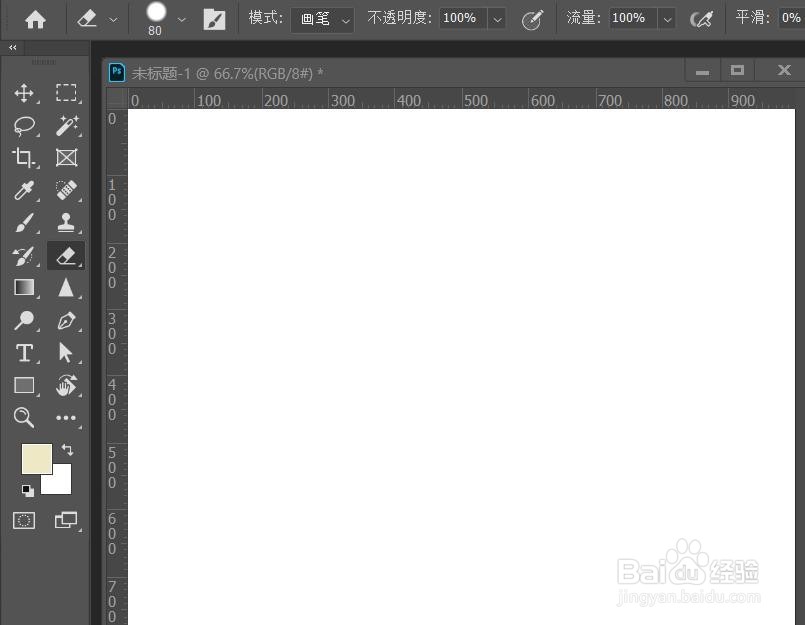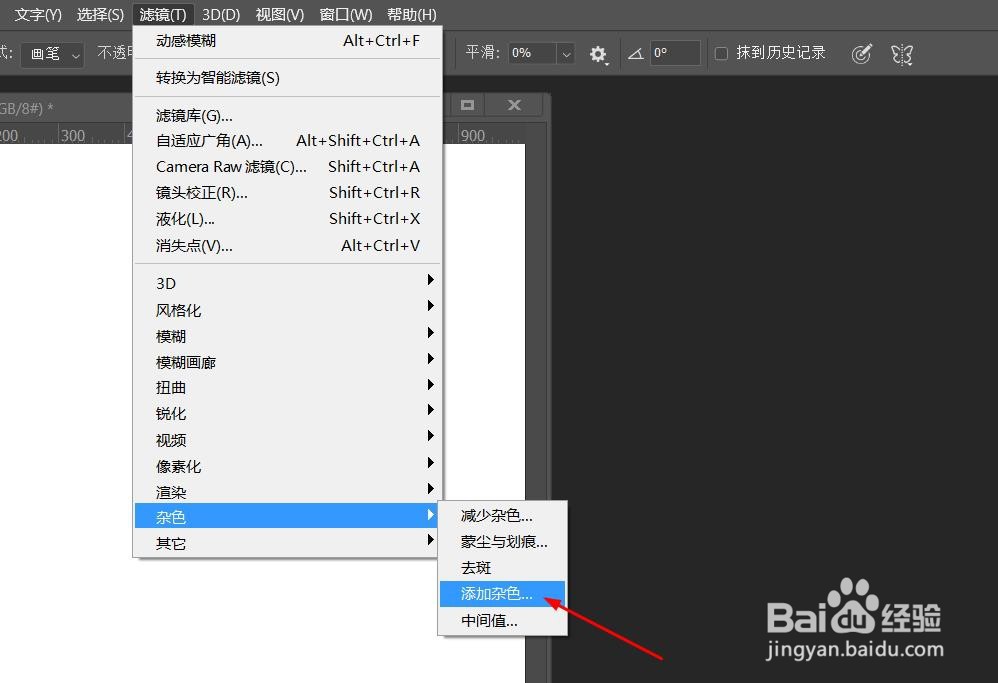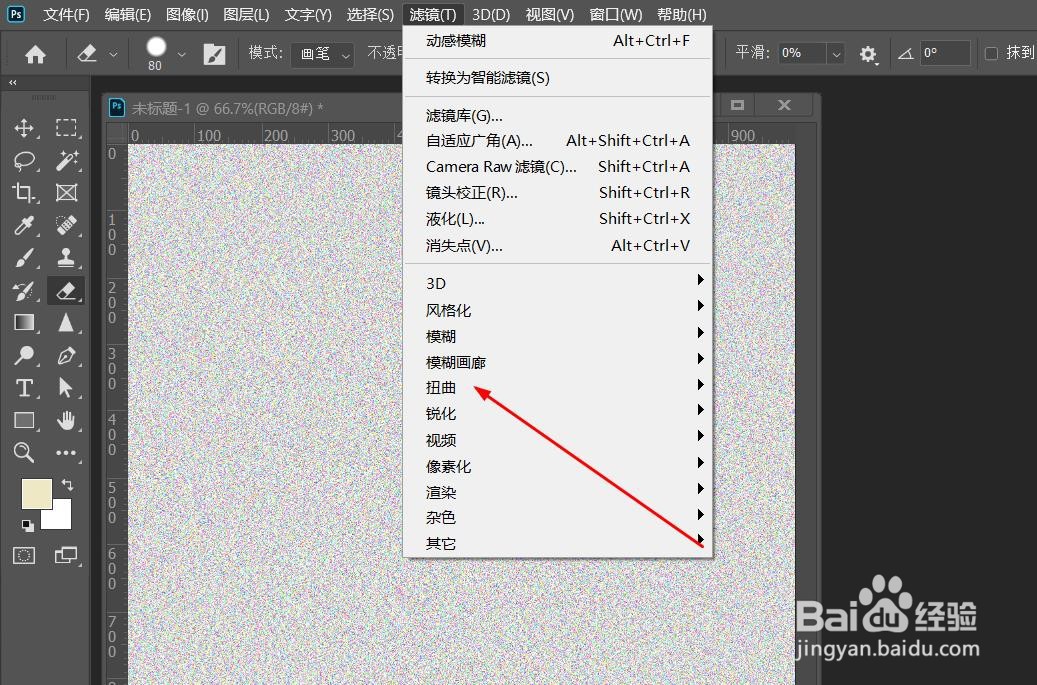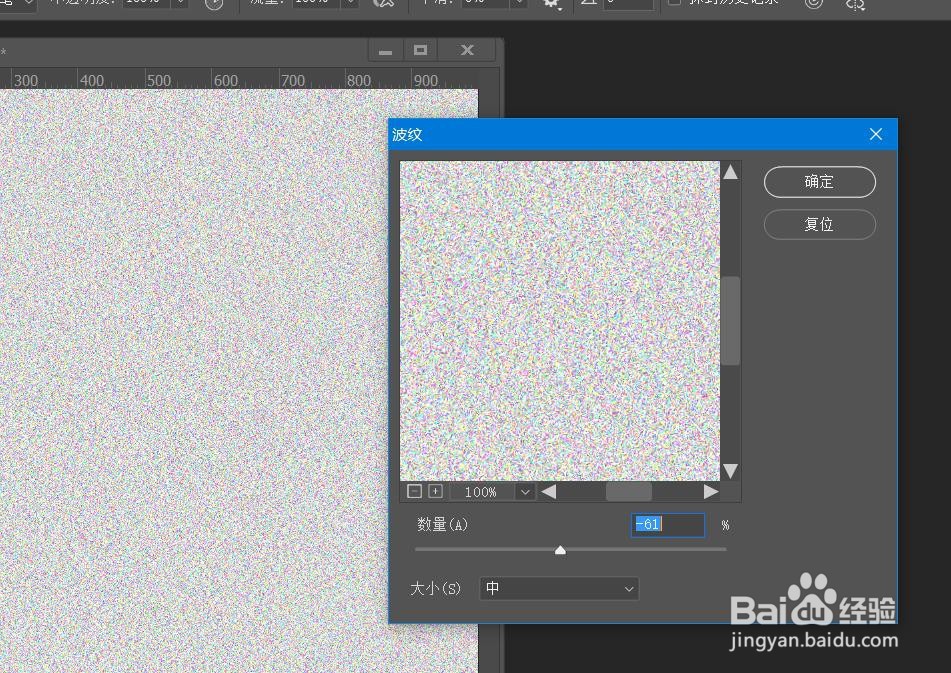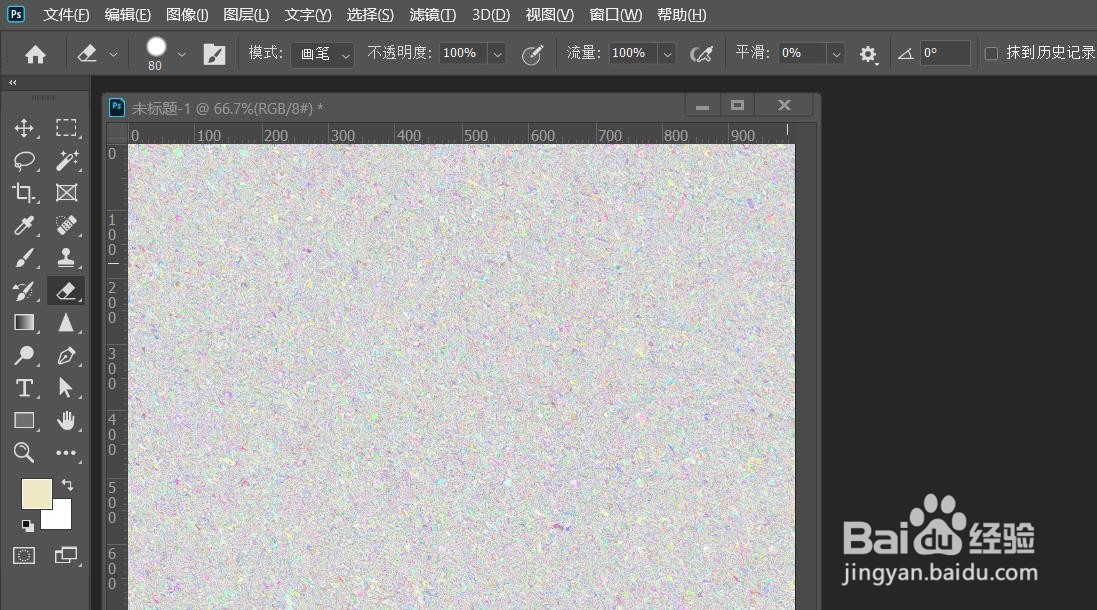PS如何添加扭曲波纹滤镜
1、首先,打开PS 2020
2、其次,新建一个1000*1000的画布
3、之后,点击”滤镜“里的添加杂色
4、再之后,选择菜单栏中的“滤镜”里的“扭曲”
5、最后,在“波纹”对话框中设置参数后即可,最终的效果如图所示
声明:本网站引用、摘录或转载内容仅供网站访问者交流或参考,不代表本站立场,如存在版权或非法内容,请联系站长删除,联系邮箱:site.kefu@qq.com。
阅读量:35
阅读量:28
阅读量:47
阅读量:66
阅读量:66